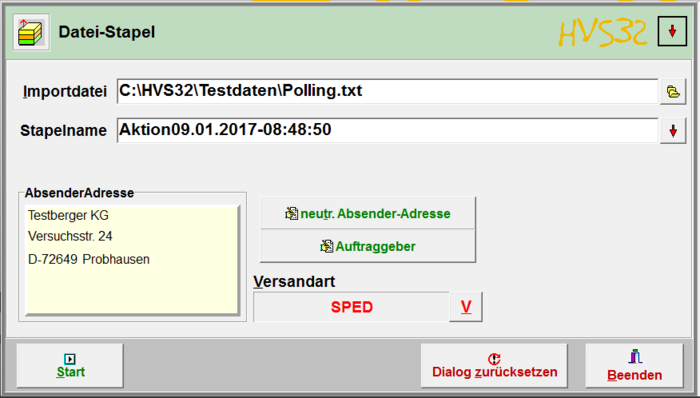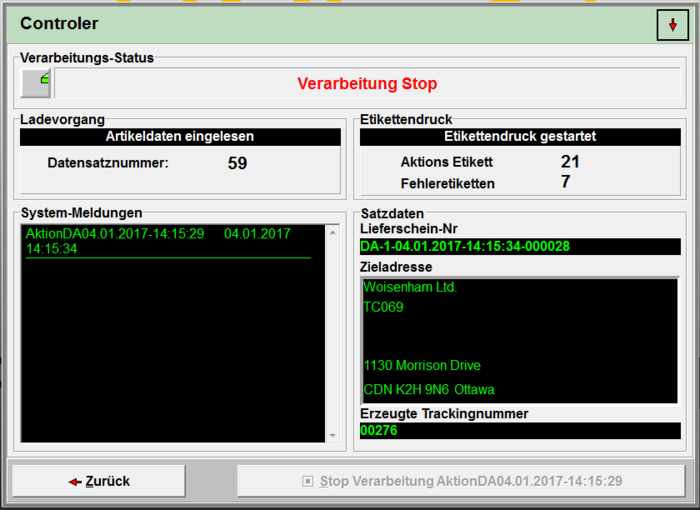Verarbeitung: Datei-Stapel
Verarbeiten Sie aus Dateien ähnlich wie bei Datei Automatik-Polling.
Importdatei
Geben Sie den Pfad+Dateinamen (z. B. C:\HVS32\Testdaten\Polling.txt) direkt hier ein, oder öffnen Sie den Explorer um die Datei zu suchen, durch den Knopf rechts daneben.
Stapelname
Vergeben Sie hier einen Namen für die Aktion, diese wird später in der Auskunft unter Details angezeigt.
neutr. Absender-Adresse
Hier können Sie andere Absender Adressen benutzen, die nicht mit der Adresse des Auftraggebers übereinstimmen. Diese können Sie unter Neutrale Absenderadressen anlegen, oder direkt in der erscheinenden Maske. Wählen Sie nun durch einfaches Anklicken aus, welche Adresse Sie benutzen möchten und klicken auf weiter.
Auftraggeber
Wählen Sie hier, welcher Auftraggeber verwendet werden soll. Diesen können Sie unter Auftraggeber/Absender anlegen, bearbeiten und löschen. Dieser Auftraggeber zeigt dem Frachtführer später, wer sein Kunde ist.
Versandart
Wählen Sie hier den Frachtführer und die gewünschte Versandart aus, mit welcher Sie versenden möchten.
AbsenderAdresse
Ihnen wird hier angezeigt, welche Adresse der Auftraggeber hat, oder wenn Sie eine neutrale Absender Adresse haben, diese. Diese Adresse wird dann später auch auf dem Etikett angedruckt. Dient hauptsächlich zur Prüfung.
Start
Drücken Sie diesen Knopf, um die Verarbeitung zu starten.
Verarbeitungs-Status
- In diesem Fenster wird Ihnen angezeigt, was gerade gemacht wird.
Ladevorgang
- Die Datensatznummer zeigt an, wie viele Datensätze aus der Datei geladen wurden.
Etikettendruck
- Aktions Etikett
- Hier wird Ihnen angezeigt, wie viele Etiketten gedruckt wurden.
- Fehleretiketten
- Zeigt an, wie viele Etiketten nicht gedruckt werden konnten.
System-Meldungen
- Def.
Satzdaten
- Hier werden verschiedene Daten zu den Verarbeiten Datensätzen angezeigt.
- Lieferschien-Nr
- Hier wird die Lieferschien-Nr angezeigt.
- Zieladresse
- Hier wird die Empfängeradresse angezeigt.
- Erzeugte Trackingnummer
- Es wird die Trackingnummer zu der Sendung angezeigt.
Stop Verarbeitung
- Stoppen Sie mitholfe dieses Knopfes die Verarbeitung, dies kann einen Moment dauern.